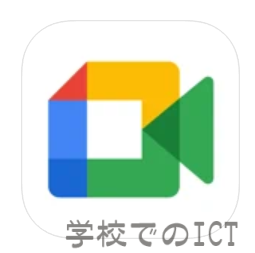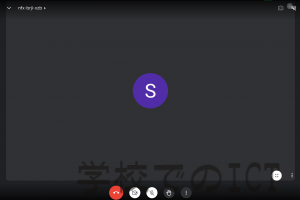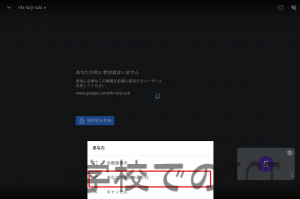Google系アプリのアップデートが度々あるので、どの段階で新しくなった機能なのか…もうわかりませんが…
↓ Meetの参加画面で、自分の映像部分に表示される三点マークをタップ
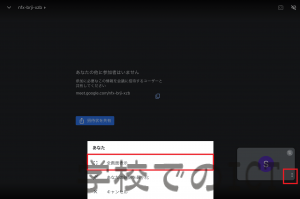
メニューから「全画面表示」をタップすると、自分の映っている画像が大きく表示されます。
メニューから「あなたの映像を最小化」をタップすると、ここまで小さくなります。
もう映像自体が表示されない。
↓ 画面左下に小さくなっています(見えにくくてすみません…)
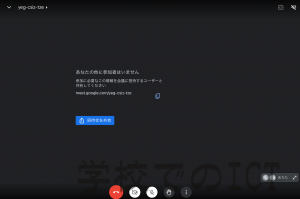
リモートで各教室や会場から発表をするときは、自分の画面を全画面表示にすると、立ち位置などの確認もしやすいですね。
反対に自分や自分がいる部屋が映っているのが気になる、カメラをOFFにしていても気になる…というときは、自分の画面を最小化すると良いですね。
学校でMeetを使う場面って、1対1や1対複数人の会議というわけではなく、様々な用途で使っているので、地味にこういった機能は有難いです。